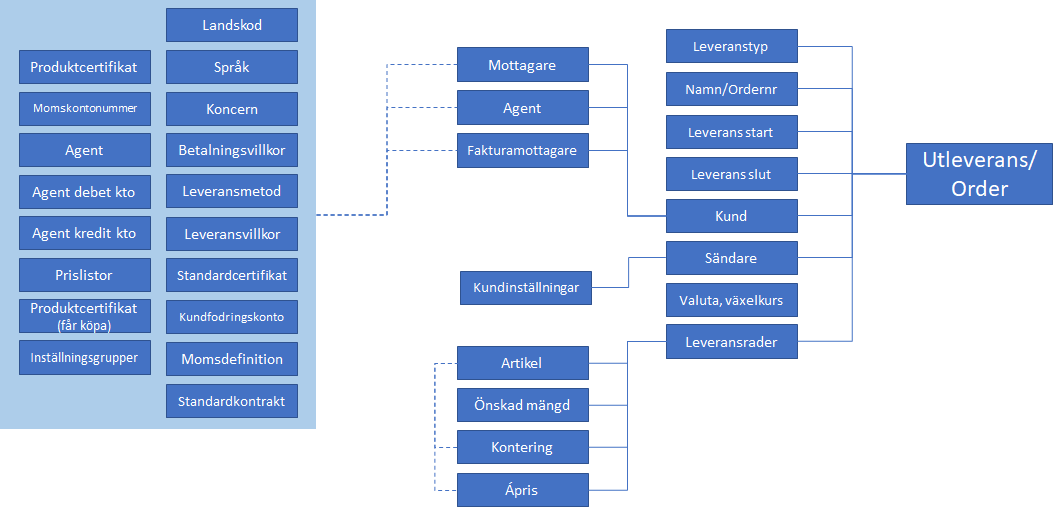SISS/Utleverans: Skillnad mellan sidversioner
Hoppa till navigering
Hoppa till sök
Erik (diskussion | bidrag) |
Erik (diskussion | bidrag) |
||
| Rad 11: | Rad 11: | ||
== Säljstöd == | == Säljstöd == | ||
Affärer från Säljstödet skapas i | Affärer från Säljstödet skapas i ett fåtal steg. | ||
# '''Välj kund'''<br>När man valt kund väljs även den adress som är satt som standardlossningsadress på kundkortet. I adresslistan kan man välja en annan adress om man vill. Kundens standardvaluta väljs automatiskt, likaså visas de prislistor som kunden är kopplad mot. Om kunden har en aktiv prislista kommer priserna på de produkter som lags i kundvagnen att justeras automatiskt.<br>[[Fil:Säljstöd_demo_kund.png|1366px]] | #'''Välj kund'''<br>När man valt kund väljs även den adress som är satt som standardlossningsadress på kundkortet. I adresslistan kan man välja en annan adress om man vill. Kundens standardvaluta väljs automatiskt, likaså visas de prislistor som kunden är kopplad mot. Om kunden har en aktiv prislista kommer priserna på de produkter som lags i kundvagnen att justeras automatiskt.<br>[[Fil:Säljstöd_demo_kund.png|1366px]] | ||
# '''Sök efter produkter'''<br>Använd sökverktyget för att söka fram produkter. De olika flikarna (Affärer, Lager, Paketlager, Mängdgruppering, Rapporter) visar olika information om produkterna.<br>[[Fil:Säljstöd_demo_produkt.png|1366px]] | #'''Sök efter produkter'''<br>Använd sökverktyget för att söka fram produkter. De olika flikarna (Affärer, Lager, Paketlager, Mängdgruppering, Rapporter) visar olika information om produkterna. Enheten visar vilken enhet som presenteras i sökresultatet och är den enhet som antalet anges i när man lägger en produkt i kundvagnen.<br>[[Fil:Säljstöd_demo_produkt.png|1366px]] | ||
#'''Lägg i kundvagn'''<br> Ange antal (i den enhet som är vald) och klicka på kundvagnsknappen. | |||
#'''Skapa utleverans eller kontrakt'''<br>Under kundinformationen visas nu de produkter som är valda. Nu kan man skapa en utleverans eller ett kontrakt. En utleverans är en direktförsäljning mot kunden. Skapar man ett kontrakt kan man sedan skapa utleveranser (avrop) från kontraktet. | |||
Versionen från 16 november 2020 kl. 17.45
En utleverans kan skapas direkt från utleveranslistan (Leveranser => Ut) eller från säljstödet.
Vid val av kund sätts standardvärden på Mottagare, Agent, och Fakturamottagare baserat på kundkortet. Dessutom sätts det mesta under Grunduppgifter, Till exempel valuta, leveranssätt, leveransvillkor, kostnadskomponenter, vilka certifikat produkterna som får köpas ska ha, mm.
Standard sändare kan sättas under kundinställningar och blir då automatiskt vald vid varje utleverans.
Ju mer grunduppgifter som finns på en produkt/artikel desto mer fylls i automatiskt. Till exempel kontering, och grundpris.
Säljstöd
Affärer från Säljstödet skapas i ett fåtal steg.
- Välj kund
När man valt kund väljs även den adress som är satt som standardlossningsadress på kundkortet. I adresslistan kan man välja en annan adress om man vill. Kundens standardvaluta väljs automatiskt, likaså visas de prislistor som kunden är kopplad mot. Om kunden har en aktiv prislista kommer priserna på de produkter som lags i kundvagnen att justeras automatiskt.
- Sök efter produkter
Använd sökverktyget för att söka fram produkter. De olika flikarna (Affärer, Lager, Paketlager, Mängdgruppering, Rapporter) visar olika information om produkterna. Enheten visar vilken enhet som presenteras i sökresultatet och är den enhet som antalet anges i när man lägger en produkt i kundvagnen.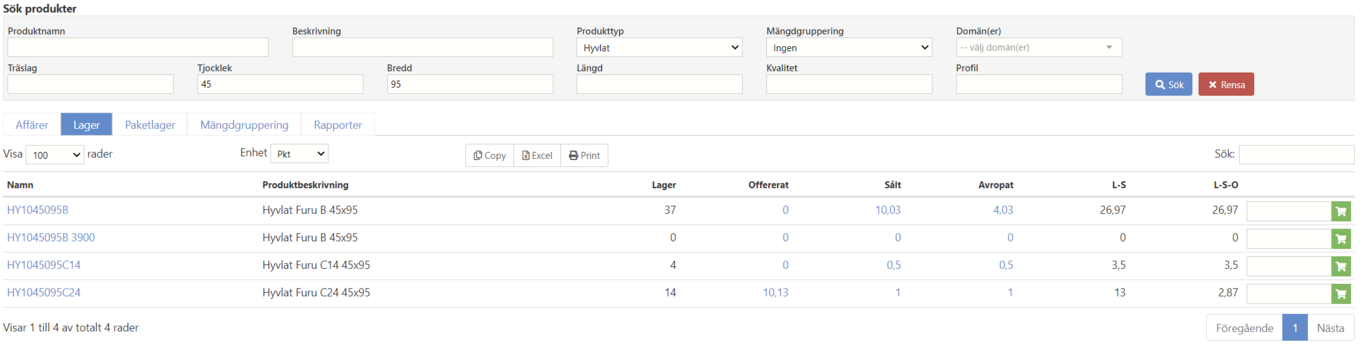
- Lägg i kundvagn
Ange antal (i den enhet som är vald) och klicka på kundvagnsknappen. - Skapa utleverans eller kontrakt
Under kundinformationen visas nu de produkter som är valda. Nu kan man skapa en utleverans eller ett kontrakt. En utleverans är en direktförsäljning mot kunden. Skapar man ett kontrakt kan man sedan skapa utleveranser (avrop) från kontraktet.